Najlepsze aplikacje do klonowania aplikacji na iPhonea w celu uruchomienia wielu kont | Nie jest wymagany jailbreak

Dowiedz się, jak sklonować aplikacje na iPhone
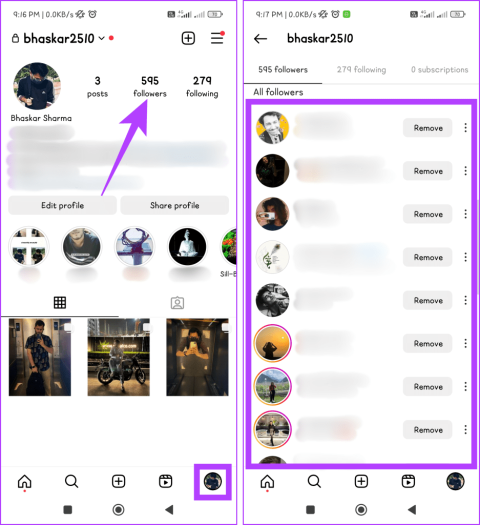
Czy zastanawiałeś się kiedyś, kto po cichu wymyka się z Twojego kręgu na Instagramie? Niezależnie od tego, czy jesteś zwykłym użytkownikiem Instagrama, czy osobą wpływową, liczba obserwujących może nas wszystkich zaciekawić. W tym artykule omówiliśmy proste metody sprawdzania, kto przestał Cię obserwować na Instagramie.
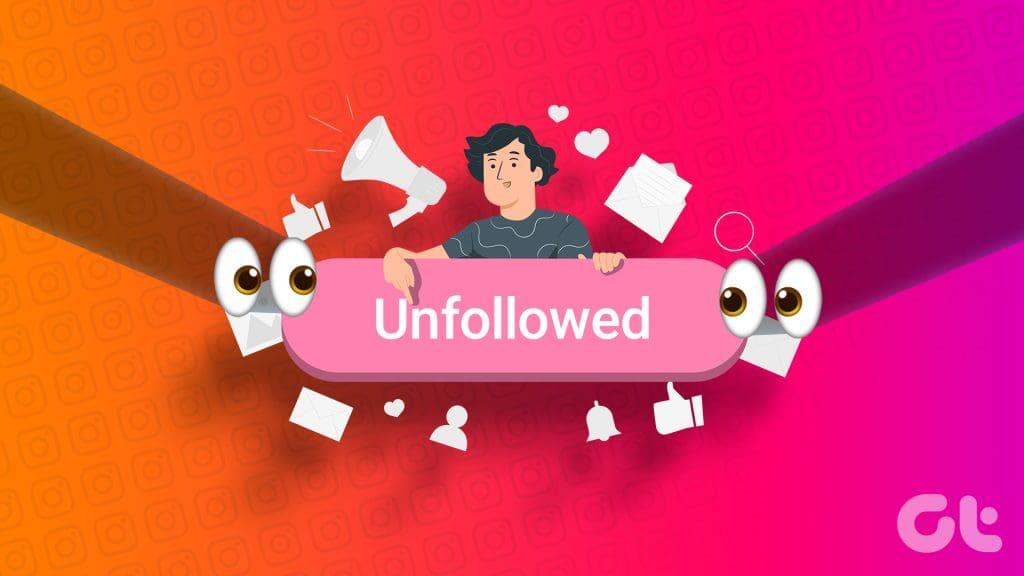
Pomimo brzęczących powiadomień o nowych obserwujących, Instagram pozostaje frustrująco milczący na temat użytkowników, którzy przestają Cię obserwować. Na szczęście istnieją sprytne obejścia. Podajemy sposoby, jak to zrobić za pomocą kilku dotknięć, korzystając z aplikacji innej firmy i metod „zrób to sam”.
Jedną z pierwszych metod jest ręczne przeglądanie listy obserwowanych, aby sprawdzić, kto ostatnio przestał Cię obserwować na Instagramie. Przewijając listę obserwujących, możesz zauważyć, że na liście brakuje znanych nazw użytkowników. Oto jak to zrobić:
Krok 1: Uruchom aplikację Instagram.
Krok 2: Przejdź do zakładki Profil i dotknij sekcji Obserwujący.
Krok 3: Przewiń listę, dokładnie sprawdzając każdego obserwującego.
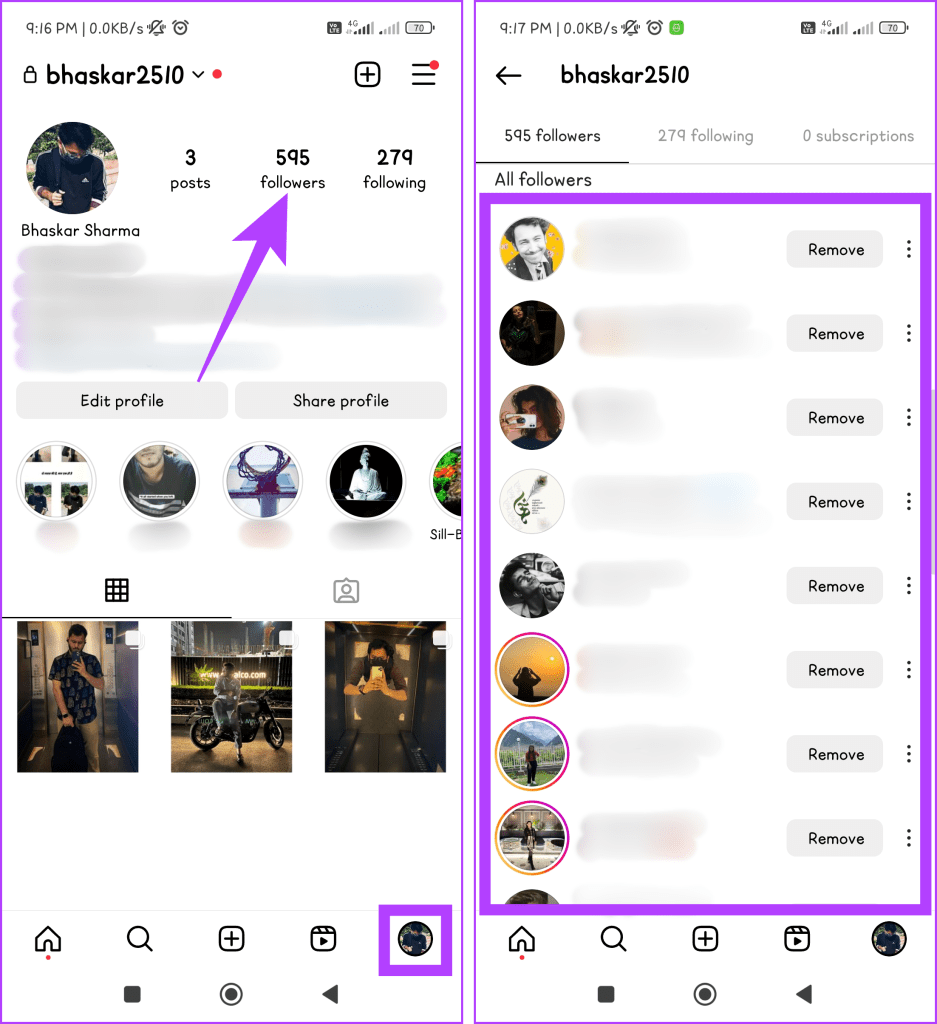
Dodatkowo, jeśli masz na myśli konkretne nazwy, użyj funkcji wyszukiwania, aby zweryfikować krzyżowo. Przejdź do karty Profil > Obserwatorzy > w polu wyszukiwania, wpisz imię i nazwisko osoby lub nazwę użytkownika i poczekaj na wyniki. Jeśli dana osoba Cię obserwuje, wyświetlony zostanie jej identyfikator; w przeciwnym razie ekran pozostanie pusty.
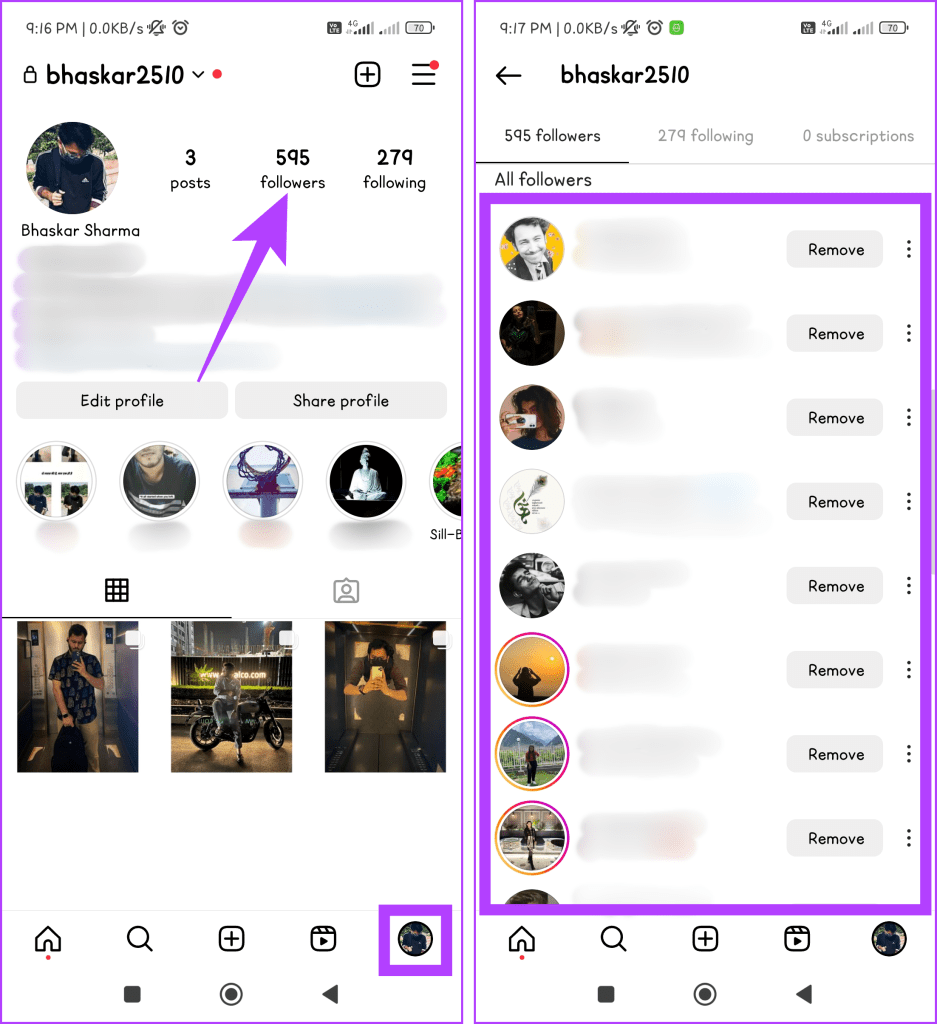
Przeczytaj także: Jak przeglądać posty i historie na Instagramie bez konta .
Ręczne sprawdzanie, czy na Instagramie nie ma już obserwujących, jest jak używanie szkła powiększającego: precyzyjne, ale ograniczone. Można zobaczyć tylko kilka na raz. Excel jest jak przejście na teleskop, jeśli potrzebujesz szerszego widoku. Może obsłużyć masy danych i ujawnić interesujące wzorce, choć nie wykryje nieaktywnych kont ani obserwujących-duchów. Oto jak to zrobić:
Krok 1: Otwórz przeglądarkę internetową i przejdź do witryny Instagram. Zaloguj się przy użyciu swojej nazwy użytkownika i hasła.
Krok 2: Przejdź do karty Profil. Kliknij obserwujących, aby uzyskać dostęp do listy obserwujących.
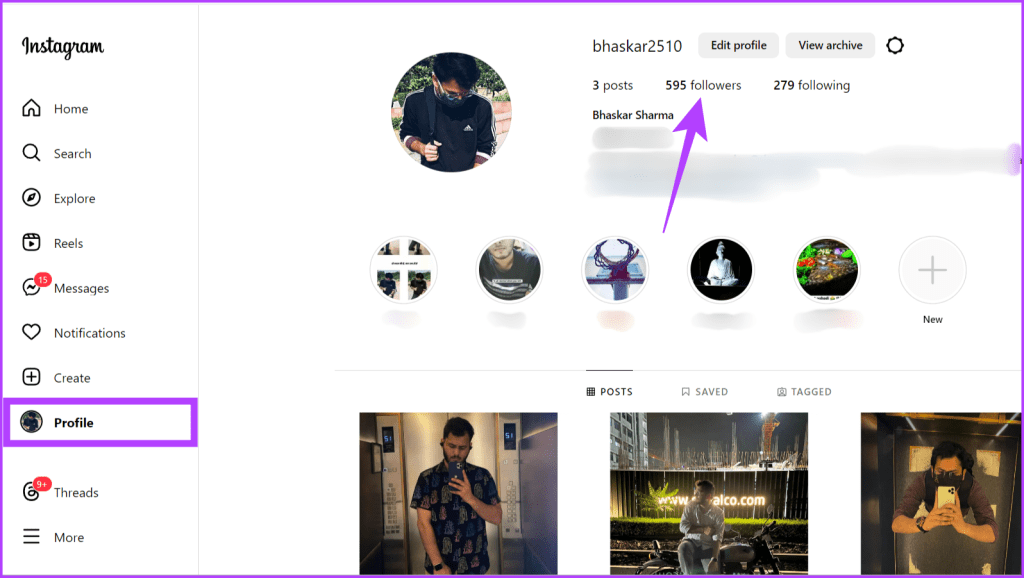
Krok 3: Skopiuj wszystkie nazwy użytkowników z listy obserwujących.
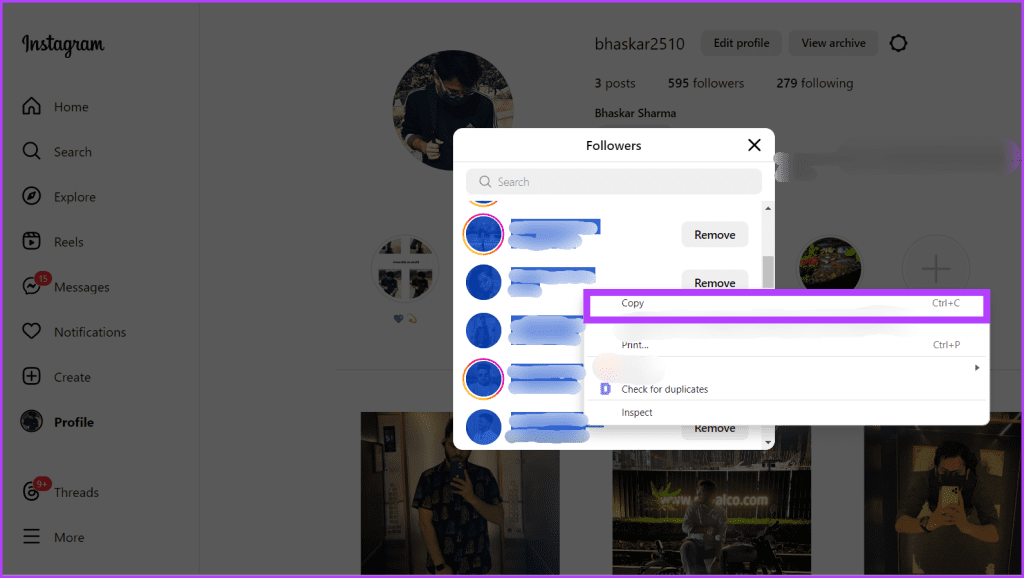
Krok 4: Otwórz Excel i wklej nazwy użytkowników obserwujących w kolumnie A. Nadaj kolumnie nazwę Obserwujący.
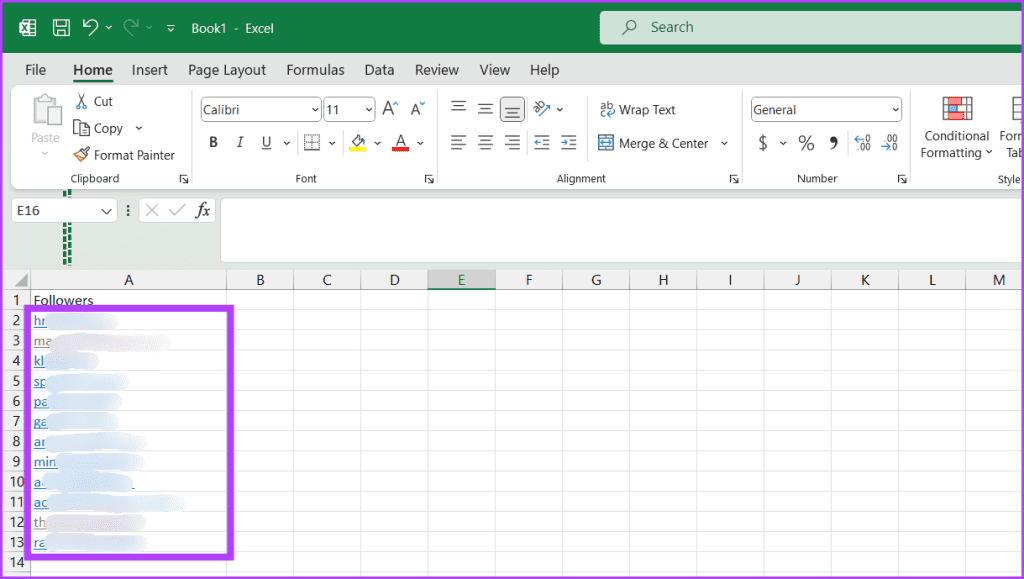
Krok 5: Wróć do sekcji profilu i kliknij poniższą listę.
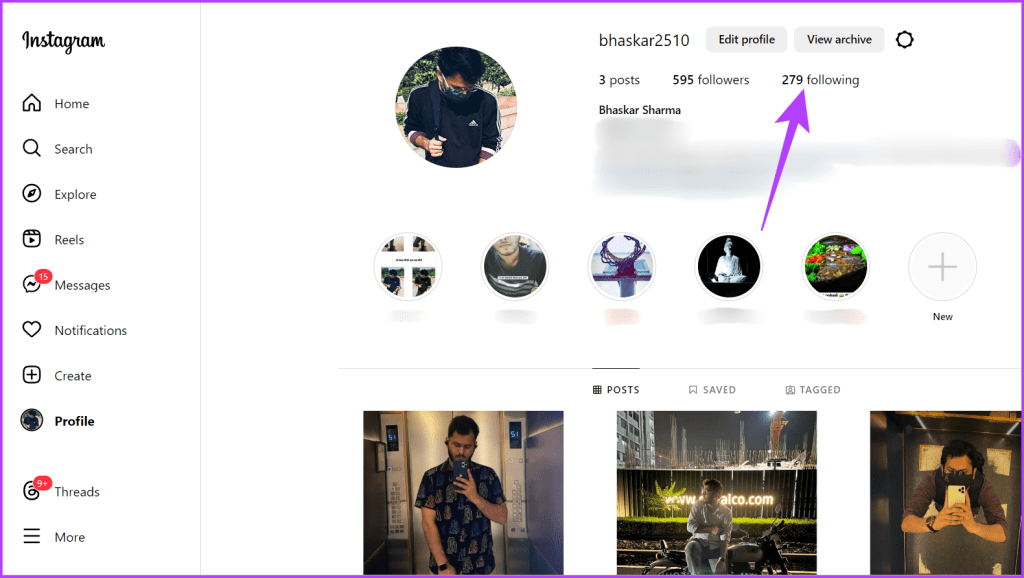
Krok 6: Skopiuj wszystkie nazwy użytkowników z poniższej listy.
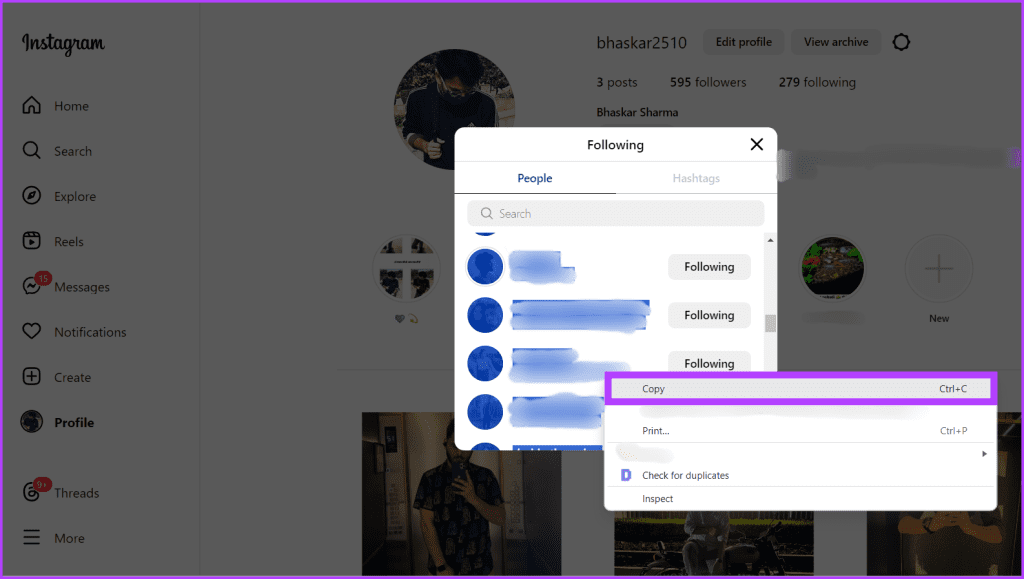
Krok 7: Wklej nazwy użytkowników z poniższej listy Insta do kolumny B tego samego arkusza Excel. Nazwij to następująco.
Uwaga: w razie potrzeby posortuj dane.
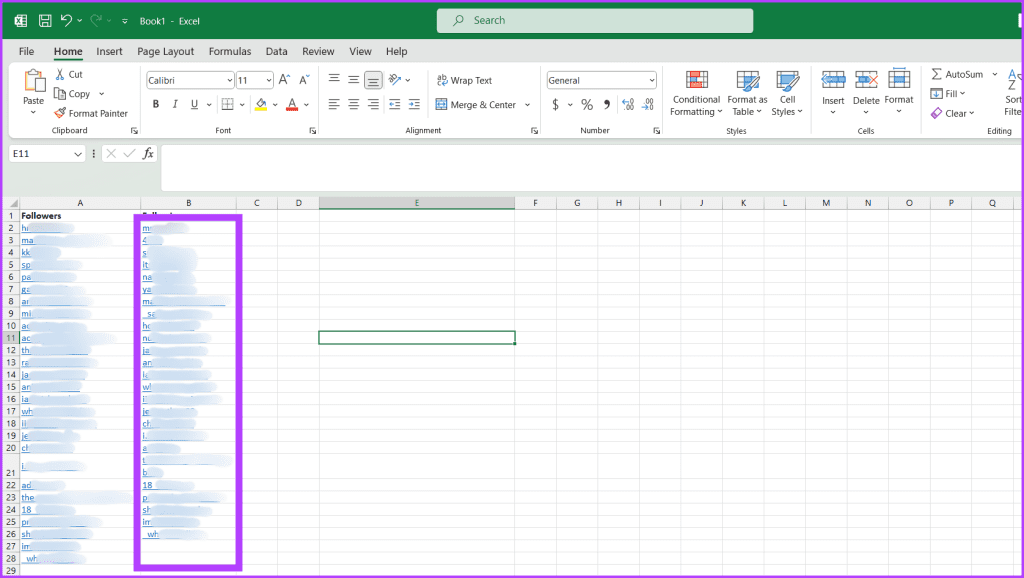
Krok 8: Wybierz kolumny Obserwowani i Obserwujący. Kliknij Formatowanie warunkowe na pasku narzędzi. Wybierz Reguły wyróżniania komórek i wybierz opcję Powiel wartości.
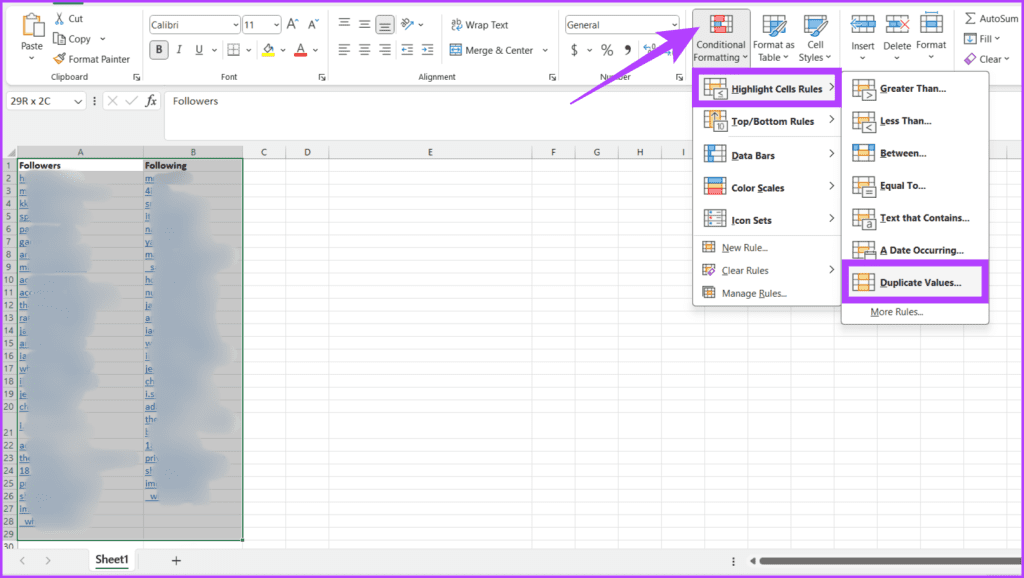
Krok 9: Kliknij Tak, gdy pojawi się wyskakujące okienko.
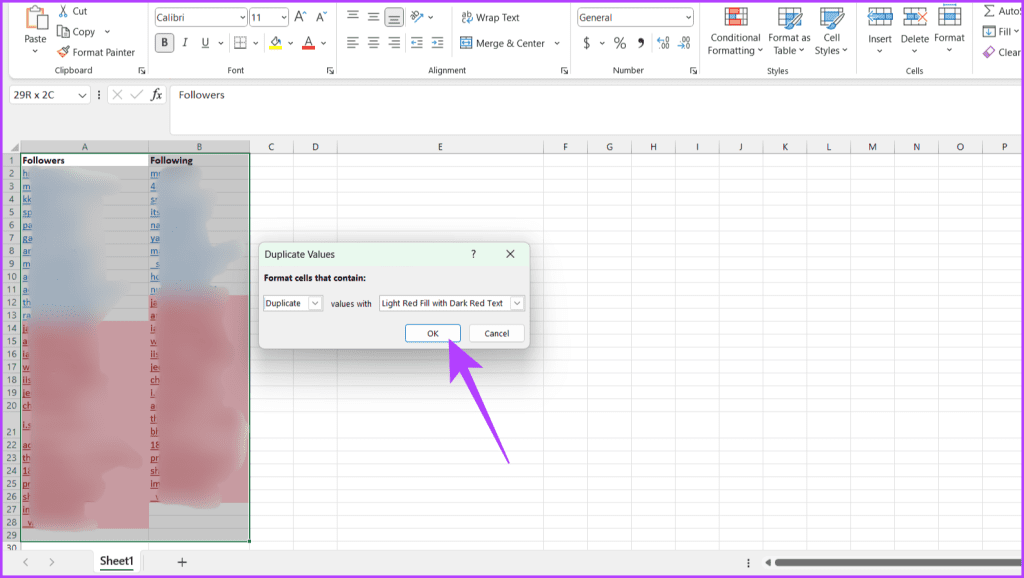
Przeczytaj także: Jak naprawić brak reakcji lub spowolnienie programu Excel .
Skoro już wiesz, jak używać arkuszy Excela do wyszukiwania osób, które przestały Cię obserwować, oto niektóre z naszych obaw dotyczących stosowania tej metody:
Chociaż metody ręczne mają ograniczenia, szczególnie w przypadku większych kont, kilka aplikacji Instagram innych firm oferuje dedykowane śledzenie braku obserwujących. Te aplikacje łączą się z Twoim kontem na Instagramie i monitorują Twoją listę obserwujących, wysyłając powiadomienia lub generując raporty pokazujące, kto przestał Cię obserwować.
Należy jednak zachować ostrożność, ponieważ nie wszystkie aplikacje są sobie równe i mogą niewłaściwie wykorzystywać Twoje dane osobowe. Oto jak możesz używać Followmetera do śledzenia osób, które przestały Cię obserwować na Instagramie:
Krok 1: Pobierz i zainstaluj aplikację Followmeter na swoim iPhonie i urządzeniu z Androidem.
Pobierz Followmeter na Androida
Pobierz Followmeter na iPhone'a
Krok 2: Naciśnij przycisk Zaloguj się w aplikacji.
Krok 3: Wprowadź swoją nazwę użytkownika i hasło na Instagramie, a następnie naciśnij Zaloguj się.
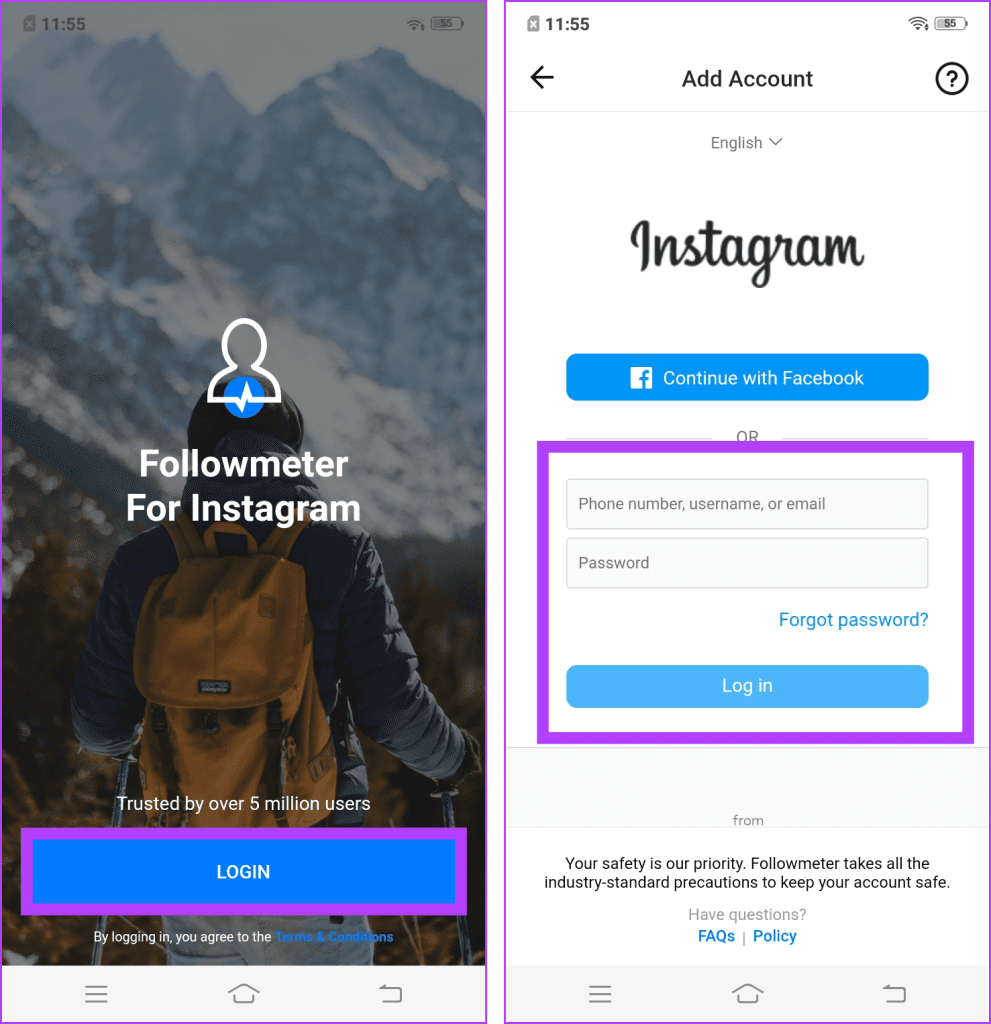
Krok 4: Aplikacja zajmie trochę czasu, aby przeanalizować Twoich obserwujących i poniższą listę. Po zakończeniu analizy przejrzyj wyniki podzielone na różne kategorie.
Krok 5: Aby sprawdzić określone wskaźniki, wykonaj następujące kroki:
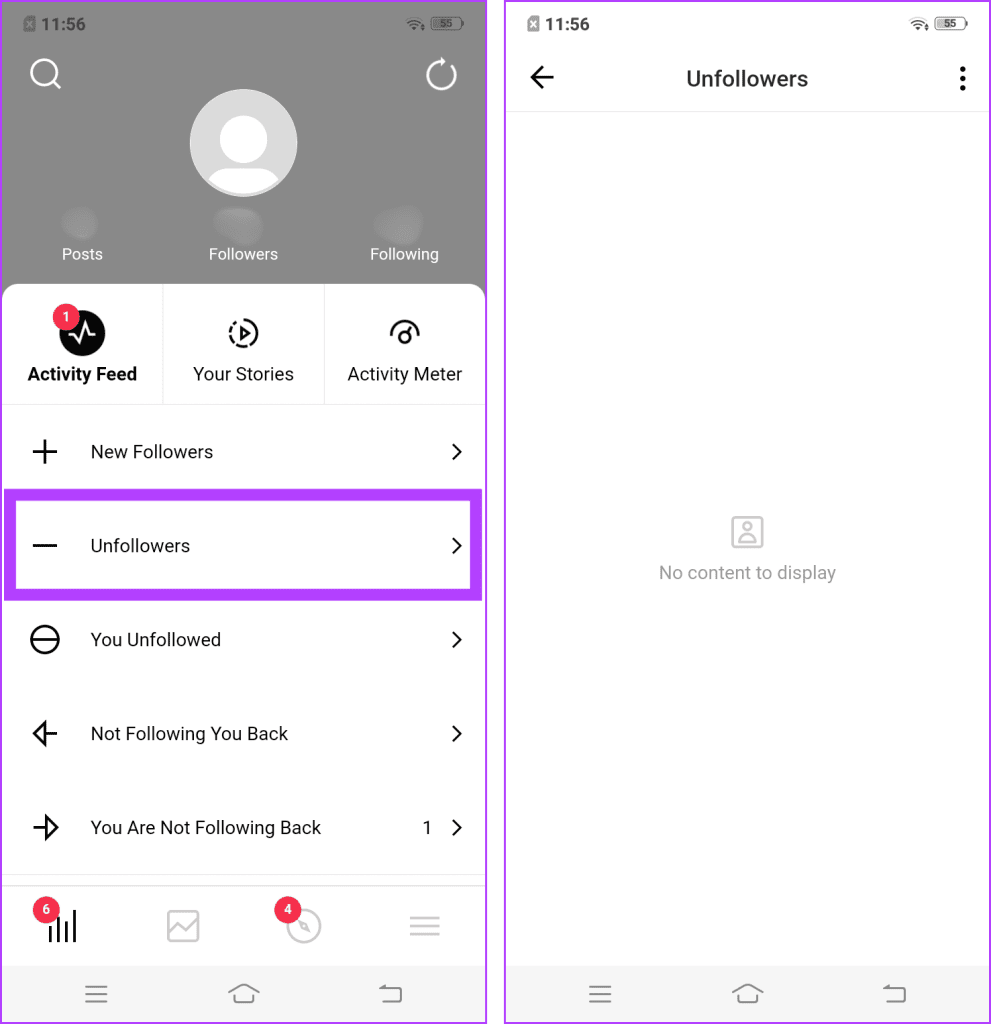
Obserwujący – Unfollowers to kolejna z najlepszych aplikacji, dzięki którym możesz bezpłatnie sprawdzić, kto przestał Cię obserwować na Instagramie. Należy pamiętać, że jest ona przeznaczona wyłącznie dla urządzeń z systemem Android.
Pobierz Followers - Unfollowers na Androida
Zastrzeżenie: korzystanie z aplikacji innych firm może spowodować zawieszenie Twojego konta na Instagramie i problemy z prywatnością.
Utrata obserwującego na Instagramie może być naprawdę bolesna, zwłaszcza jeśli skrupulatnie śledzisz przypadki, w których przestałeś obserwować. Zanim jednak zaczniesz porównywać liczbę obserwujących i dokładnie przeglądać statystyki zaangażowania, pamiętaj, że Twojej wartości nie wyznaczają liczby na ekranie.
Zaangażowanie w mediach społecznościowych jest zmienne. Ludzie przychodzą i odchodzą, zmieniają się zainteresowania, a algorytmy odgrywają swoją rolę. Nie martw się zbytnio o ludzi, którzy przestają Cię obserwować. Zamiast tego skup się na prawdziwych kontaktach, jakie nawiązałeś ze swoimi odbiorcami. Skoncentruj się na kultywowaniu znaczących interakcji z tymi, którzy rezonują z Twoimi treściami, głosem i wartościami.
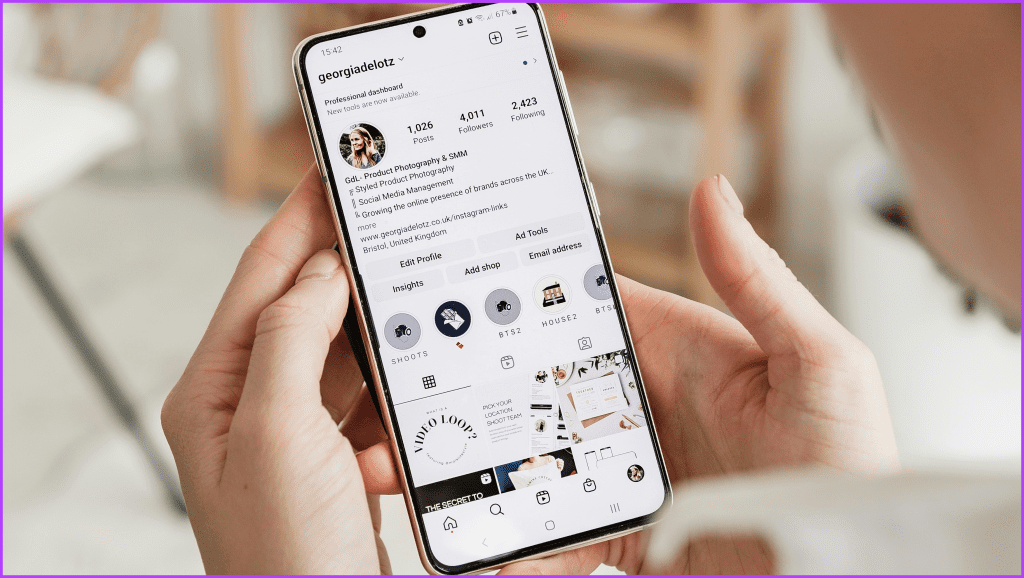
To autentyczne zaangażowanie jest o wiele cenniejsze niż pogoń za wyznawcami duchów. Weź więc głęboki oddech, odłóż listę osób, które przestały Cię obserwować i ponownie skup się na radości tworzenia i nawiązywania kontaktów. Twoja prawdziwa wartość leży w autentycznych relacjach, które budujesz, a nie w ulotnych liczbach na Twoim profilu.
Przeczytaj także: Jak naprawić problem z niedziałającym, ładującym się lub zawieszającym się Instagramem .
Mamy nadzieję, że powyższy artykuł pomógł Ci dowiedzieć się, kto przestał Cię obserwować na Instagramie. Zamiast martwić się utratą obserwujących, skup się na tworzeniu treści, które uszczęśliwiają ludzi, rozpoczynają rozmowy i mają trwały efekt.
Dowiedz się, jak sklonować aplikacje na iPhone
Dowiedz się, jak skutecznie przetestować kamerę w Microsoft Teams. Odkryj metody, które zapewnią doskonałą jakość obrazu podczas spotkań online.
Jak naprawić niedziałający mikrofon Microsoft Teams? Sprawdź nasze sprawdzone metody, aby rozwiązać problem z mikrofonem w Microsoft Teams.
Jeśli masz dużo duplikatów zdjęć w Zdjęciach Google, sprawdź te cztery skuteczne metody ich usuwania i optymalizacji przestrzeni.
Chcesz zobaczyć wspólnych znajomych na Snapchacie? Oto, jak to zrobić skutecznie, aby zapewnić znaczące interakcje.
Aby zarchiwizować swoje e-maile w Gmailu, utwórz konkretną etykietę, a następnie użyj jej do utworzenia filtra, który zastosuje tę etykietę do zestawu e-maili.
Czy Netflix ciągle Cię wylogowuje? Sprawdź przyczyny oraz 7 skutecznych sposobów na naprawienie tego problemu na dowolnym urządzeniu.
Jak zmienić płeć na Facebooku? Poznaj wszystkie dostępne opcje i kroki, które należy wykonać, aby zaktualizować profil na Facebooku.
Dowiedz się, jak ustawić wiadomość o nieobecności w Microsoft Teams, aby informować innych o swojej niedostępności. Krok po kroku guide dostępny teraz!
Dowiedz się, jak wyłączyć Adblock w Chrome i innych przeglądarkach internetowych, aby móc korzystać z wartościowych ofert reklamowych.








